本教程重點(diǎn)部分是要體現(xiàn)出玻璃的透明感覺。在制作的時(shí)候需要注意好杯面的高光及暗調(diào)部分。尤其是高光部分需要用鮮明的色調(diào)突出來,這樣才能感覺到玻璃的高反光效果。
最終效果

1、新建一個(gè)600 * 800 像素的文件,然后選擇漸變工具,顏色設(shè)置如圖1,在圖層的中下位置拉出圖2所示的徑向漸變。
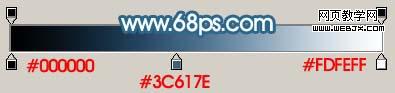
<圖1>

<圖2>
|||
2、新建一個(gè)圖層,在圖層的底部位置用橢圓選框工具拉一個(gè)較窄的橢圓選區(qū),然后選擇漸變工具,顏色設(shè)置如圖4,拉出圖5所示的線性漸變色。
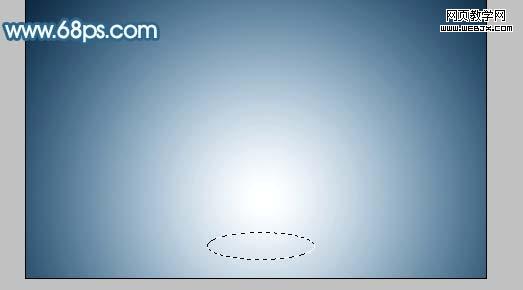
<圖3>
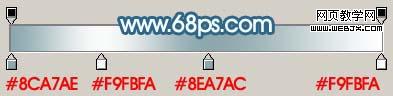
<圖4>

<圖5>
|||
3、新建一個(gè)圖層,選擇橢圓選框工具在小橢圓的上方拉出圖6所示的橢圓選區(qū),選擇漸變工具,顏色設(shè)置如圖7,拉出圖8所示的線性漸變。
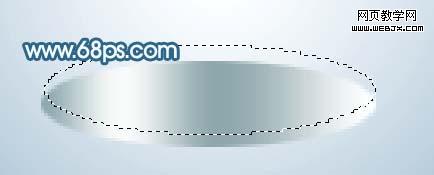
<圖6>
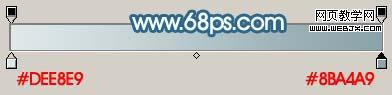
<圖7>

<圖8>
|||
4、簡單制作底部高光部分,用鋼筆工具勾出圖9所示的選區(qū),新建一個(gè)圖層填充白色。加上圖層蒙版用黑色畫筆把頂部稍微涂一下,右邊的高光復(fù)制過去稍微調(diào)整下角度即可,效果如圖10。

<圖9>

<圖10>
5、新建一個(gè)圖層,用鋼筆工具勾出下圖所示的選區(qū),并拉上漸變色,如下圖。

<圖11>
|||
6、新建一個(gè)圖層,用橢圓選框工具拉出圖12所示的正圓選區(qū),拉上圖13所示的徑向漸變色,效果如圖14。

<圖12>
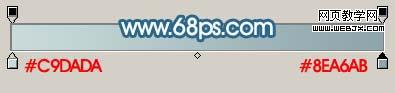
<圖13>

<圖14>
|||
7、給玻璃球部分加上高光,效果如下圖。

<圖15>
8、新建一個(gè)圖層,同樣的方法制作出下圖所示的圖形。

<圖16>
9、新建一個(gè)圖層,用鋼筆工具勾出杯子主體部分選區(qū),然后拉上漸變色,效果如下圖。

<圖17>
|||
10、用鋼筆工具勾出杯子頂部空白區(qū)域并刪除,效果如下圖。

<圖18>
11、用鋼筆工具勾出液體部分的選區(qū),并拉上漸變色,效果如下圖。

<圖19>
12、同樣的方法制作上半部分液體的漸變色,如下圖。

<圖20>
|||
13、新建圖層,分別作出高光及暗調(diào)部分,效果如下圖。基本上用鋼筆勾出選區(qū)填充顏色即可。

<圖21>
14、同樣的方法制作出吸管機(jī)鮮橙部分,效果如下圖。

<圖22>

<圖23>
15、最后整體調(diào)整下細(xì)節(jié),完成最終效果。

<圖24>
|
新聞熱點(diǎn)
疑難解答